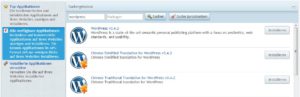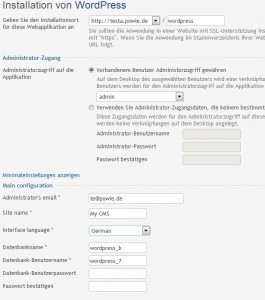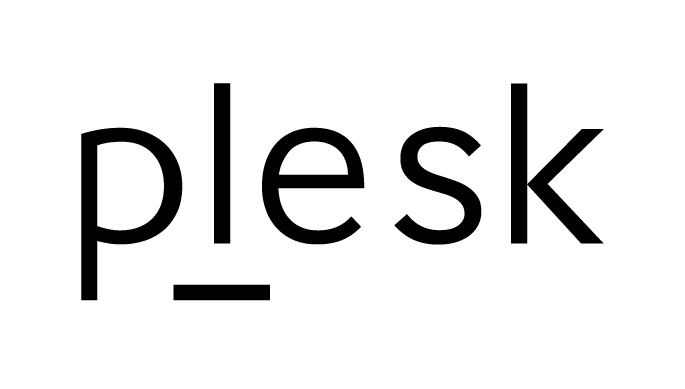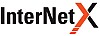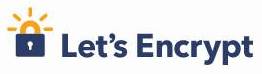Mit allen neuen Plesk Versionen haben unsere Kunden auch Zugriff auf den Applikationen Katalog in Plesk. Dort lassen sich automatisiert verschiedene Anwendungen installieren mit nur wenigen Handgriffen. Das ganze geht wesentlich einfacher als wenn man die Scripte via FTP aufspielen müsste. Auch die Konfiguration wird so automatisch und optimal vorgenommen.
So installieren sie WordPress bei uns in Plesk:
- Loggen sie sich in Plesk ein
- Wechseln sie im rechten Bereich zu Applikationen
- Klicken sie auf Alle verfügbaren Applikationen
- In das Suchfeld Applikation geben sie Worpress ein und Klicken auf Suchen
Sie haben WordPress gefunden, weiter gehts:
- Klicken sie auf Installieren
- Lesen und akzeptieren sie die Lizenzbedingungen
- Auf der Installationsseite wählen sie den Installationsort. Per Default möchte Plesk das in den Unterordner /wordpress installieren. Unter Umständen löschen sie das wenn sie WordPress direkt ohne Umwege auf ihrer Domain installieren möchten.
- Den Administratorzugang konfigurieren sie nach ihren Wünschen.
- Klicken sie auf Alle Einstellungen anzeigen
- Wählen sie als Interface Language aus: German. Somit haben sie WordPress in Deutsch!
Die WordPress Installation wird nun durchgeführt und in wenigen Sekunden können sie das WordPress Dashboard aufrufen.
Vorteile gegenüber der Installation per Hand
- Alle Webhosting Einstellungen werden automatisch vorgenommen.
- Verzeichnis Rechte werden automatisch gesetzt
- Installation von Plugins und Themes ohne extra FTP Berechtigungen aus dem Dashboard möglich.